初学者Android studio安装图文详解
学习过java基础,最近趁着大量课余时间想学习Android开发。百度很多资料Android studio,由Google开发的开发工具,那就不需要再多说。对于初学者的我来说,一定足够用了。此文主要介绍自己下载、安装、第一次使用遇到的问题。
开发环境
物理机:Windows8.1专业版
Android Studio 2.3.3.0
下载来源:Android Studio中文社区http://www.android-studio.org/(建议安装带有Android sdk的安装包)
下载好后按照步骤一步步next,包含Android sdk的安装,安装路径等按照自己喜好设置。
1.第一次运行时的欢迎界面
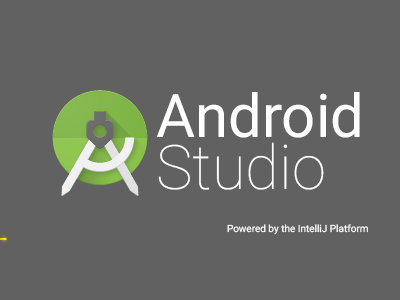
2.若是出现Unable to access Android SDK add-on list,那是因为Android Studio First Run 检测 Android SDK 及更新,由于FQ等众所周知的原因
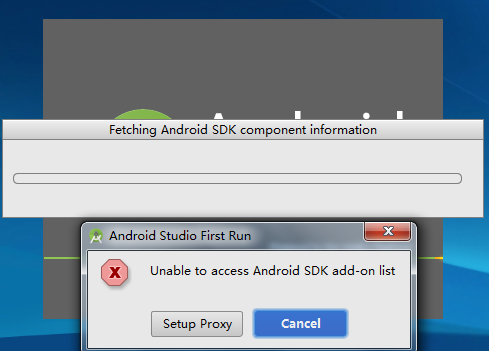
点击Cancel,返回到
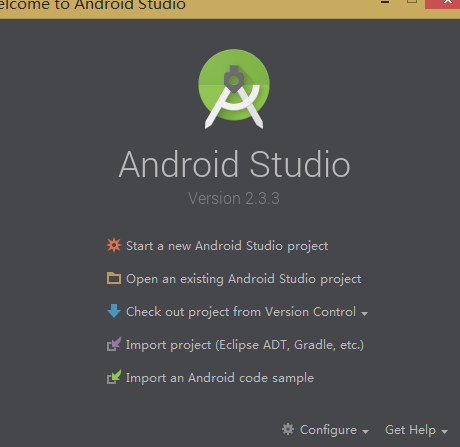
点击Configure->
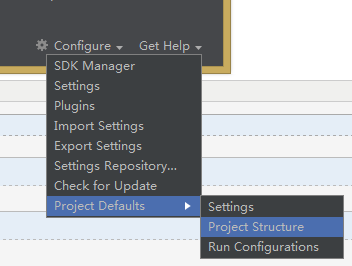
进入设置向导页,点击next,进入选择设置类型向导页,选择Custom。因为安装包自带Android studio,所以选择custom,更改SDK本地安装的路径,点击finish.
分享几个第一次安装,创建项目、导入一个项目遇到问题及解决方法的博客链接。
第一次安装 基础必要使用配置: 第一次使用Android Studio时你应该知道的一切配置 http://www.jb51.net/article/123826.htm
第一次创建项目遇到问题:需要FQ,因为首次打开Android Studio时,会联网下载更新gradle,在没网的情况下,每次创建module都可能会报异常。
第一次导入项目还要重新下载Gradle,那么该怎么避免第一次导入项目重新下载Gradle并失败?(你懂得,为什么失败,哈哈)更改
解决方法:更改项目的gradle为已经存在的,找不到上次自己解决方法的博客。不过有个同类“
android studio 导入github项目需要修改gradle信息
总结
以上所述是小编给大家介绍的初学者Android studio安装图文详解,希望对大家有所帮助,如果大家有任何疑问欢迎给我留言,小编会及时回复大家的!
相关推荐
-
教你安装配置Android Studio
Google的在Google I/O大会上推出了一款新的开发工具android studio.这是一款基于intellij IDE的开发工具,使用Gradle构建,相信做过java的童鞋们都知道这个工具.今天俺安装了下尝尝鲜,打开一看其实和之前的intellij ide创建Android工程是一样的,就是有做了些简化.废话不多说开始我们的教程哈,供大家尝鲜. 1.首先你需要到android的官网上下载它,然后安装. http://developer.android.com/sdk/install
-
Ubuntu16.04 LTS 下安装 Android Studio 2.2.2 的详细步骤
下载 Android SDK,官网:www.android.com我相信很多人跟我一样,进不去.Android Studio 中文官网 www.android-studio.org 进去下载, 在终端解压到想安装SDK的目录(设SDK目录为 $ASDK_HOME )即安装完成. 进入目录 $ASDK_HOME/tools/,终端运行命令 ./android 进入 SDK Manager. 通过这个软件,可以选择下载相关的开发包,有不同版本的 SDK 及其源码文档等,注意:必须下载 Extras
-
Android Studio 1.2版安装设置图文教程
这两天Google更新了Android Studio 1.2正式版,新版本的设置界面大变面,设置条目较旧版本进行了归类,不像以前那样列表长长的了. 趁着安装新版本的机会,把常用的设置记录一下,放到博客里面,以作备忘. 下载 正式版的Android Studio和SDK可以在下面的链接进行下载 http://developer.android.com/sdk/index.html 关于下载,我建议下载绿色版的Android Studio和SDK,别下安装包版捆绑版的,这样如果有哪个出了问题要重装,
-
Android Studio使用教程(一):下载与安装及创建HelloWorld项目
背景 相信大家对Android Studio已经不陌生了,Android Studio是Google于2013 I/O大会针对Android开发推出的新的开发工具,目前很多开源项目都已经在采用,Google的更新速度也很快,明显能感觉到这是Android开发的未来,那么我们还有什么理由不去拥抱未来呢? 虽然推出了很久,但是国内貌似普及的程度并不高,鉴于很多朋友求studio的详细教程,那么今天我就手把手教大家下载.安装.使用,Studio之路从这里开始. Android Studio VS Ec
-
解决Android Studio安装后运行出错dose not...和Internal error...
1.dose not point to a valid jvm installation出错问题 按照以下方法设置一定可以不会出现这个错误. 我的JDK安装路径如下: C:\Program Files\Java\jdk1.8.0_51 鼠标右键点击属性---->高级系统属性设置---->高级---->环境变量---->在系统变量里新建---> 变量名:JAVA_HOME 变量值 : C:\Program Files\Java\jdk1.8.0_51\ 2.错误如图: 解决方法
-
图解Windows环境下Android Studio安装和使用教程
鉴于谷歌最新推出的Android Studio备受开发者的推崇,所以也跟着体验一下. 一.介绍Android Studio Android Studio 是一个Android开发环境,基于IntelliJ IDEA. 类似 Eclipse ADT,Android Studio 提供了集成的 Android 开发工具用于开发和调试. 最近,Google 已宣布,为了简化 Android 的开发力度,以重点建设 Android Studio 工具,到今年年底将停止支持Eclipse等其他集成开发环
-
Android开发之Android studio的安装与使用
该专题的目的:学习Android studio的特性和技巧,学习Gradle的黑魔法,学习Android的最热框架,学习Android5.0以上的新特性. 该专题的行文顺序:从Android studio的特性和相关技巧以及在工作和学习中使用到的贴心插件和相关小魔法会一一介绍给大家,再根据项目的搭建,介绍给大家gradle的黑魔法,如何加速build过程,如何简单高效的使用gradle.之后,会根据项目的搭建,会向大家介绍Android的相关框架以及使用指南. 该专题的机器配置:Mac pro
-
初学者Android studio安装图文详解
学习过java基础,最近趁着大量课余时间想学习Android开发.百度很多资料Android studio,由Google开发的开发工具,那就不需要再多说.对于初学者的我来说,一定足够用了.此文主要介绍自己下载.安装.第一次使用遇到的问题. 开发环境 物理机:Windows8.1专业版 Android Studio 2.3.3.0 下载来源:Android Studio中文社区http://www.android-studio.org/(建议安装带有Android sdk的安装包) 下载好后按照
-
Mac Android Studio安装图文教程
目录 一.下载地址 二.Proxy设置 三.Gradle配置 四.SDK配置 五.SDK System Images 一.下载地址 有用的网站:http://www.androiddevtools.cn/直接下载dmg文件解压然后一步步next就好 二.Proxy设置 Android Studio -- Preferences -- HTTP Proxy,网上可以搜到很多,这里我用的是: Host Name:mirrors.neusoft.edu.cm 端口号:80 三.Gradle配置 还是刚
-
Android studio 混淆配置详解
混淆 studio 使用Proguard进行混淆,其是一个压缩.优化和混淆java字节码文件的一个工具. 功能:Shrinking(压缩).Optimization(优化).Obfuscattion(混淆).Preverification(预校验)四个操作. 优点: 1.删除项目无用的资源,有效减小apk大小: 2.删除无用的类.类成员.方法和属性,还可以删除无用的注释,最大限度的优化字节码文件: 3.使用简短无意义的名称重命名已存在的类.方法.属性等,增加逆向工程的难度. 配置 buildTy
-
Android从0到完整项目(1)使用Android studio 创建项目详解
使用Android Studio 创建Android项目,分享给大家 (1) 说明: 还有一部分人在坚持使用 Eclipse ,建议抓紧换掉.使用AS 可能会刚开始因为不熟悉而有一定的胆怯心理,不过当你熟悉你会发现 原来Android 开发其实这么便利.很多代码 都是可以一键生成的. 正文 一,准备工作 http://www.android-studio.org 下载Android Studio 安装成功后打开 Android 安装 自行百度 创建工程,Android 是单工程项目 这一点与Ec
-
Windows下的Python 3.6.1的下载与安装图文详解(适合32位和64位)
为什么,这么简单的一个python,我还要特意来写一篇文章呢? 是因为留念下,在使用了Anaconda2和Anaconda3的基础上,现在需安装python3.6.0来做数据分析. 关于数据分析工程师的,相关博客,我会陆续更新发布. Python 3.6.1的下载 https://www.python.org/或者到我们下载http://www.jb51.net/softs/597875.html 点击download选择你下载的版本.毫不犹豫选择最新的.进入以后有很多可选的.windows下有
-
GO开发编辑器安装图文详解
一.Go开发编辑器 开发工具多种多样, 选择一款适合自己的编辑器, 并且还要兼顾高效轻量 适用于go语言开发的编辑器有很多,包含GoLand.IDEA.VS Code等 甚至使用submit.notepad++.vim等也能进行go语言的开发 1.VS Code介绍 VS Code (Visual Studio Code), 是微软公司开源的一款免费现代化轻量级代码编辑器 支持几乎所有主流的开发语言的语法高亮.智能代码补全.自定义热键.括号匹配.代码片段.代码对比 Diff.GIT 等特性 支持
-
Android ImgView属性图文详解
ImageView是用于界面上显示图片的控件. 属性 1.为ImageView设置图片 ①android:src="@drawable/img1": src设置图片,默认图片等比例放缩,以最适应的大小显示. ②android:background="@drawable/img1" background是组件通用属性,不仅可以设置组件的背景颜色,也可以用图片做背景. [提示] ①以图片做背景,那么图片将适应组件的大小. ②但如果控件是宽高为wrap_content,则
-
Spark学习笔记 (二)Spark2.3 HA集群的分布式安装图文详解
本文实例讲述了Spark2.3 HA集群的分布式安装.分享给大家供大家参考,具体如下: 一.下载Spark安装包 1.从官网下载 http://spark.apache.org/downloads.html 2.从微软的镜像站下载 http://mirrors.hust.edu.cn/apache/ 3.从清华的镜像站下载 https://mirrors.tuna.tsinghua.edu.cn/apache/ 二.安装基础 1.Java8安装成功 2.zookeeper安装成功 3.hadoo
-
pytorch环境配置及安装图文详解(包括anaconda的安装)
目录 下载安装anaconda 如何验证是否已经安装成果 管理环境 查看计算机GPU型号是否支持coda 安装pytorch 查看驱动版本 进入pytorch首页PyTorch 检验安装是否成果 检查torch是否使用于计算机cpu 下载安装anaconda 打开anaconda官网Anaconda | The World's Most Popular Data Science Platform 点击安装(这里安装的版本是Python 3.9 • 64-Bit Graphical Install
-
Android Studio 下自动注释(自定义作者,类作用等)图文详解
Eclipse 的自动注释相信大家都不会陌生,http://www.jb51.net/article/105094.htm,来到Android Studio之后我们会发现这个有用的功能竟然没有!(其实是被Android Studio隐藏了),鼓捣一番也就那么回事-.- 很简单,首先打开你的Android Studio 在工具栏点击如图小图标 然后在进入页面里搜索:File and Code Templates,如图 再如图 新建一个类试试 总结 以上所述是小编给大家介绍的Android Stu
随机推荐
- 利用mshta调用运行js或vbs的
- Android手机屏幕敲击解锁功能代码
- java 数据类型有哪些取值范围多少
- Mybatis学习总结之mybatis使用建议
- Python常见加密模块用法分析【MD5,sha,crypt模块】
- asp.net下cookies操作完美代码
- PHP数据对象PDO操作技巧小结
- WinForm实现页面按钮定时隐藏功能
- mac 中docker安装mysql的图文教程
- Yii2使用swiftmailer发送邮件的方法
- PHP扩展模块Pecl、Pear以及Perl的区别
- 动态控制Table的js代码
- 详解javascript传统方法实现异步校验
- node.js中的fs.fsyncSync方法使用说明
- the sourcesafe database has been locked by the administrator之解决方法
- ajax基本通用代码示例
- 关于安装linux redhat后无法使用yum命令安装gcc-c++问题的解决过程
- 如何允许用户自己选择电信或网通?
- js跨域请求的5中解决方式
- WIN下Nginx缓存加速配置方法

